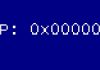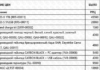Якщо жорсткий диск клацає, це може бути свідченням серйозної проблеми в ПК або ноутбуці.
Жорсткий диск – це основний пристрій для зберігання даних в будь-якому ПК, будь то стаціонарний комп’ютер або ноутбук.
Від його справності і нормальної роботи безпосередньо залежить збереження даних і можливість їх відновлення.
Тому дуже важливо контролювати роботу цього пристрою. Що робити, якщо жорсткий диск клацає, чому це відбувається, і як впоратися з цією проблемою?
Про це в матеріалі розказано нижче.
Зміст
Пристрій жорсткого диска і принцип роботи
Часто поява сторонніх і нетипових звуків при роботі жорсткого диска пов’язано з його пристроєм.
Відповідно, для усунення неполадки також потрібно ознайомитися з пристроєм жорсткого диска.
Пристрій може бути скляною або металевою. З цих матеріалів виконані круглі пластини, на які нанесений особливий феромагнітний шар.
Саме на феромагнітний шар безпосередньо і записується інформація.
Один пристрій може включати в себе одну або кілька пластин. Якщо їх кілька, то вони розділені шарами з немагнітного матеріалу.
Цей матеріал і ці шари відіграють важливу роль у розподілі повітряного потоку всередині блоку.
Вони ж значною мірою поглинають шум, який з’являється при роботі вінчестера (жорсткого диска).
Читайте також:
Програма для перевірки жорсткого диска: як діагностувати помилку?
Як розбити жорсткий диск на розділи: докладна інструкція
Не відкривається зовнішній жорсткий диск: що робити? Докладне керівництво
Така будова має частина, безпосередньо, зберігає інформацію. Але є й інша частина вінчестера – зчитує і передає наявні дані.
Зчитуються вони з допомогою магнітних головок, укріплених на відносно рухомих підставах.
Головка закріплена в декількох нанометрів від феромагнітного шару.
На такій відстані вона залишається через повітряного потоку, який формується при швидкому обертанні пластини з інформаційним шаром.
Чим швидше обертаються пластини, тим швидше можна одержати доступ до інформації. Саме швидкості їх обертання є однією з основних експлуатаційних характеристик шару.
В стані спокою, коли комп’ютер вимкнений, зчитувальні головки повертаються в особливу паркувальну зону.
Ця Зона розташована біля центру обертання (шпинделя). Перебуваючи в ній, головки пошкодити диск не можуть.
Такі диски мають досить тривалий термін експлуатації. Це забезпечується завдяки тому, що запис і зчитування інформації відбуваються безконтактно.
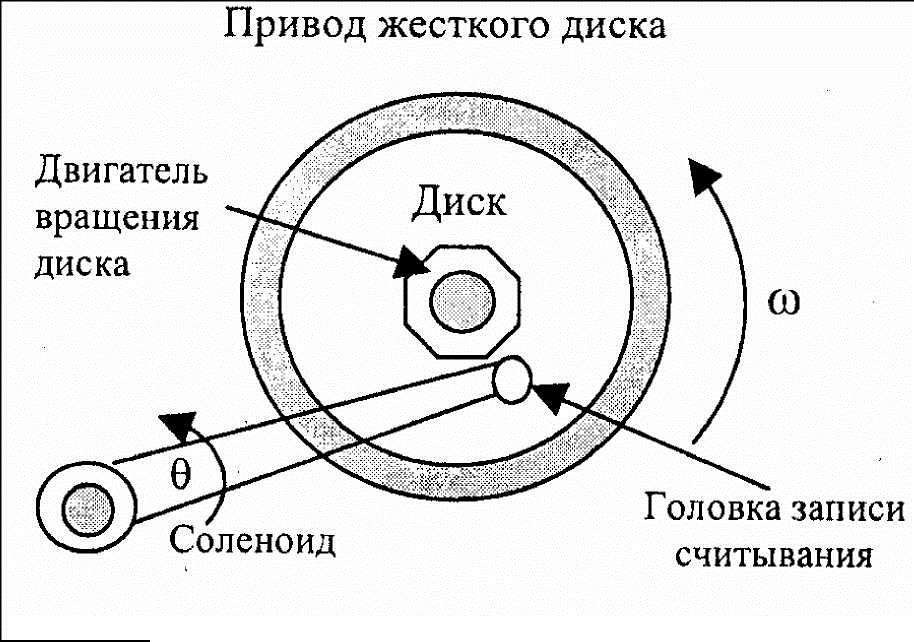
Рис. 1 Принцип роботи жорсткого диска
Нормальні та аномальні звуки при роботі пристрою
У повністю справному стані, новий вінчестер при роботі звуків видавати не має. Однак є допустимі відхилення в цій області.
Це може бути тихе і короткочасне гудіння, що з’являється при запуску програми.
Однак стукотів або клацань в справному диску бути не може. Тому, якщо такі звуки виникають, то це привід потурбуватися збереженням записаної інформації.
А також допустимі шуми виникають тоді, коли диск не отримує достатнього харчування.
В цьому випадку необхідно встановити новий блок живлення або підключити зарядний пристрій.
І також іноді диск може шуміти при перегріві системи.
Раніше в наших материалаъ ми писали про те, як справитися з перегрівом системи за допомогою простих дій:
Термопаста для ноутбука: як вибрати, замінити, завдати
і
Як почистити комп’ютер, щоб не гальмував? Варіанти з безкоштовними програмами і вручну.
У цьому випадку необхідно підключити кулер. При перегріві вінчестер може і зовсім не визначатися системою.
Проте якщо таких проблем не спостерігається, а диск продовжує клацати, то необхідно подбати про збереження інформації.
Так як велика ймовірність того, що скоро вона стане недоступна. Потрібно зберегти все важливе на знімному носії та віднести комп’ютер на діагностику.
Без кваліфікованої діагностики неможливо встановити, небезпечні чи ні ті чи інші клацання.
Є ймовірність, що їх причини не так серйозні і легко переборні, але варто перестрахуватися заради збереження важливої інформації.
Часто майстри сервісів не рекомендують використовувати діагностичні програми та утиліти для з’ясування стану жорсткого диска.
Принципи їх роботи та доступу до носія і системі такі, що при деяких поломки вони можуть лише погіршити ситуацію.
Ще більшою мірою це стосується програм для налагодження вінчестера.
Чому жорсткий диск клацає? Основні причини та способи усунення проблеми
Чому жорсткий диск клацає? Основні причини та способи усунення проблеми
Причини клацань і звуків в вінчестері
Чому ж жорсткий диск клацає або стукає? Технічно, такий звук виникає тоді, коли відбувається позиціонування прочитуючих головок.
Тобто вони повертаються до шпинделя, на місце паркування.
Жорсткий диск клацає по ряду причин. Найбільш нешкідливими з них є:
Однією з найбільш неприємних і важко переборних причин клацань є пошкодження феромагнітного шару або серворазметки диска.
З-за цього відбувається позиціонування прочитуючих головок. Такий стан справ загрожує втратою всієї інформації, що зберігається на диску.
Не тільки стуки та клацання, але і скрипи виникають тоді, коли головки перестають «бачити» серворазметку з-за несправності.
До них не надходить сигналів з неї, і вони починають переміщатися і «шукати» цю розмітку.
В результаті виникають сторонні звуки. Аналогічні звуки виникають при помилці підвантаження мікропрограм вінчестера.
Важливе значення має і марка HDD. Хоча пристрою у них схожі, сигналізувати про ту чи іншу проблему вони можуть по-різному.
Також вінчестер може стукати після падіння ноутбука. У цьому випадку це говорить про те, що головки вийшли з ладу.
Вам може бути цікаво:
Як прискорити роботу комп’ютера: Поради щодо оптимізації
Як включити всі ядра на Windows 7: кращі способи
Чому високий пінг. Причини і способи розв’язання проблеми
Чому жорсткий диск клацає? Основні причини та способи усунення проблеми
Чому жорсткий диск клацає? Основні причини та способи усунення проблеми
Усунення несправності самотужки
Дуже важливо хоча б приблизно встановити причину, по якій виникла проблема. Для цього спочатку потрібно виключити всі найбільш ймовірні причини.
Перевірте, які параметри режиму енергозбереження виставлені на комп’ютері.
Можливо, він відключає вінчестер у момент переходу в цей режим. З-за цього головки зчитують і повертаються на місце.
Якщо є привід підозрювати перебої з електроживленням, то спробуйте встановити в ноутбук іншу батарею.
Або ж, навпаки, виберіть свій пристрій завідомо справний вінчестер. Якщо клацання будуть лунати і в цьому випадку проблеми з HDD можна виключити.
Дізнатися стан вінчестера можна за допомогою ресурсу системи:

Рис. 2. Вікно властивостей локального диска
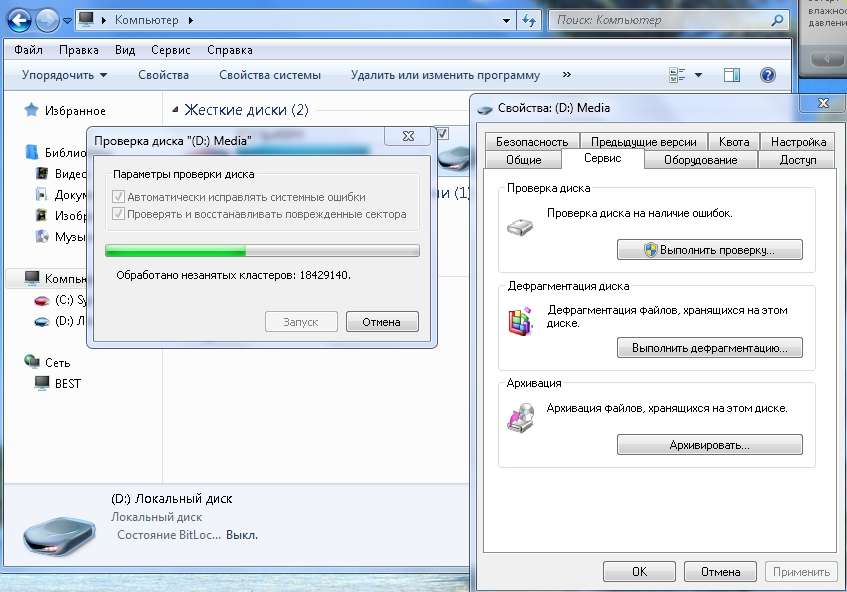
Рис.3. Перевірка локального диска
Після закінчення такої перевірки необхідно перезавантажити комп’ютер. У деяких випадках інших заходів не потрібно. Такий вплив здатне вирішити проблему.
Однак відразу після повторного завантаження операційної системи всі дані на диску потрібно зберегти. А сам диск якомога швидше замінити на новий.
Перевірка температури вінчестера здійснюється за допомогою програм HDDlife або HWMonitor.
Нормальною температурою вінчестера є 40-50 градусів. Якщо температура його вище, то швидше за все стукіт з’являється саме із-за неї.
До речі, для того, щоб точно визначити нормальну для вашого заліза температуру читайте наші матеріали:
Температура відеокарти: Кращі способи визначення
і
Температура процесора і відеокарти: як виміряти?
Якщо сканування діагностичними утилітами встановило, що температура вінчестера вище 45-55 градусів, то її необхідно знизити.
Для цього потрібно провести наступний комплекс заходів:
У будь-якому випадку, сам вінчестер, після появи перших клацань вже є неремонтопридатних.
Тому основні дії в цьому випадку повинні бути спрямовані на збереження важливих даних. Так як в будь-який момент такий диск може відключитися в будь-який момент.
Читайте також:
Як підключити жорсткий диск до ноутбуку: Опис процедури
Не відкривається зовнішній жорсткий диск: що робити? Докладне керівництво
Комп не бачить жорсткий диск: як вирішити проблему?
Чому жорсткий диск клацає? Основні причини та способи усунення проблеми
Чому жорсткий диск клацає? Основні причини та способи усунення проблеми
Відновлення інформації з носія
У деяких випадках може існувати ситуація, коли жорсткий диск вже не визначається або не запускається, а інформація на ньому не була збережена заздалегідь.
При неправильних діях в такій ситуації вона може бути втрачена безповоротно.
Для початку перевірте, чи «бачить» цей накопичувач BIOS. Якщо диск визначається в ньому, тобто можливість «врятувати» дані.
Але якщо диск не відображається, це означає відновити дані, швидше за все, не вдасться.
Існує радикальний метод тимчасового відновлення пристрою. Для цього вийміть диск з комп’ютера і щільно, герметично упакуйте в целофановий пакет.
Згорток приберіть в морозилку на одну ніч. При цьому дивіться, щоб сніг і лід не потрапляли на згорток. Вранці витягніть диск, розпакуйте його і підключення до ПК.
В деяких випадках він може запуститися.
В цьому випадку дуже швидко збережіть всі важливі дані. Знову вийміть диск. Сенс цієї дії у тому, щоб швидко зберегти дані до тих пір, поки диск знову не нагрівся.
Як тільки це відбудеться, він перестане працювати знову. Звичайно, ймовірність того, що вінчестер включиться після таких заходів, не надто висока.
Варто відзначити, що після таких заходів пристрій навряд чи буде працювати нормально. Швидше за все, робота буде вкрай повільною, з великою кількістю помилок.
Тому копіювання інформації потрібно починати з найбільш важливих файлів. Так як на інші часу може не залишитися.
Клацає і пищить жорсткий диск, восстановливаем дані,HDD не визначається
Якщо у тебе при включенні спалахує чорний екран і ноутбук не включається, але при цьому видає дивні звуки типу – пищить, тріщить, писк, 98% ймовірності, що це проблема з жорстким диском, зніміть кришку і дістаньтеся до жорсткого диска і повторіть спробу включення ноутбука або комп’ютера